Ver o número de série no Apple iPad 2 Wi-Fi + 3G

Como saber o número de série no Apple iPad 2 Wi-Fi + 3G
Todos os dispositivos eletrônicos da marca Apple têm uma maneira de ver seu número de série nas configurações do sistema.
Este número é único e atribuído pelo fabricante para identificar cada dispositivo. Dependendo do modelo, pode ser um código numérico ou alfanumérico.
A seguir, explicamos passo a passo como encontrar o número de série de um Apple iPad 2 Wi-Fi + 3G. Isso permitirá que você verifique se é original ou falsificado, confira se ainda está na garantia e saiba sua data de fabricação.
Tabela de conteúdos:
Primeiro método:
Tempo estimado: 1 minuto.
1- Primeiro passo:
Para ver o número de série do seu Apple iPad 2 Wi-Fi + 3G, devemos acessar as configurações do dispositivo, para isso procuramos o ícone de engrenagem cinza na tela inicial e pressionamos para acessar.

2- Segundo passo:
Descemos as configurações do iPad 2 Wi-Fi + 3G para encontrar a seção "Geral", pressione para acessar as configurações gerais.
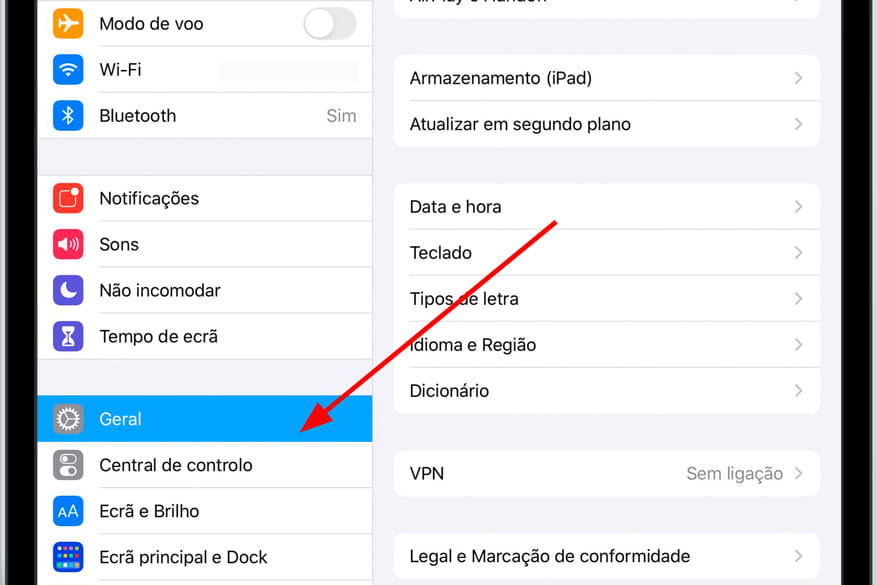
3- Terceiro passo:
A primeira opção que aparecerá nas configurações gerais do Apple iPad 2 Wi-Fi + 3G é "Informações", esta é a seção que estamos procurando, então pressionamos para acessar.
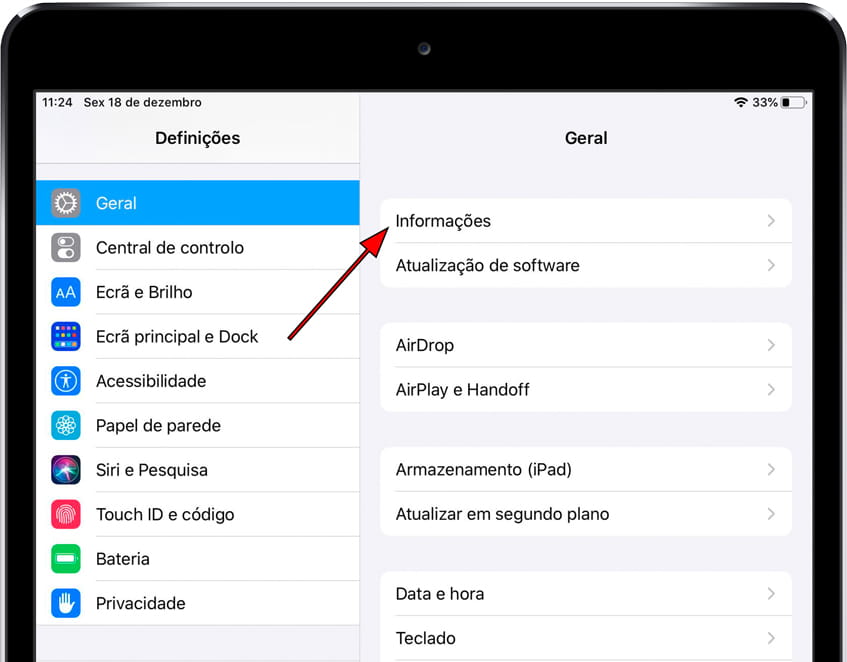
4- Quarto passo:
Na seção "Informações" do Apple iPad 2 Wi-Fi + 3G, podemos ver muitas informações úteis sobre nosso dispositivo, como a versão do sistema operacional, o número do modelo e os dados que estamos procurando: o número de série.
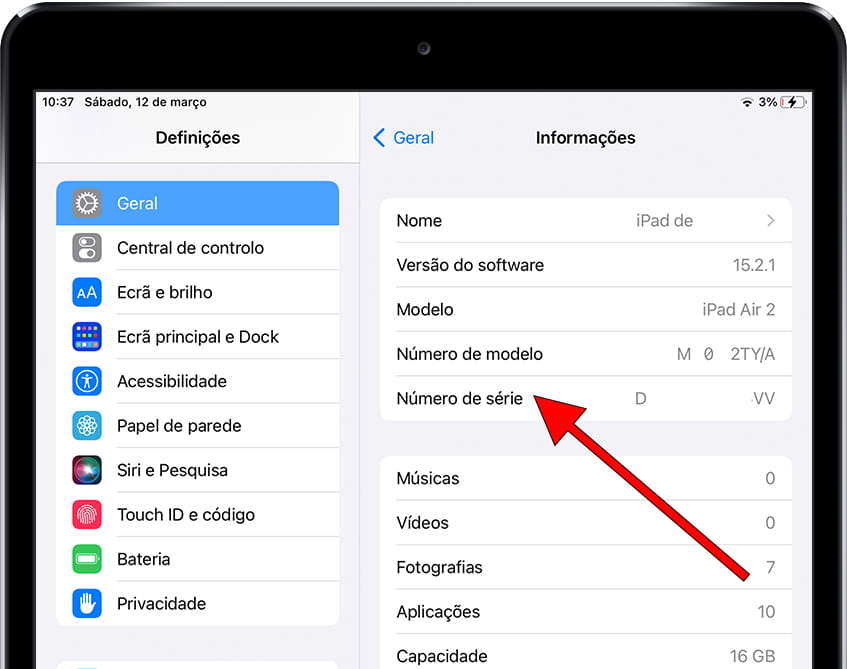
Se não tiver acesso ao seu Apple iPad 2 Wi-Fi + 3G, seja por estar bloqueado ou por ter sido perdido ou roubado, e não tiver conseguido ver o número de série utilizando este método, continue a ler para ver as outras opções disponíveis.











